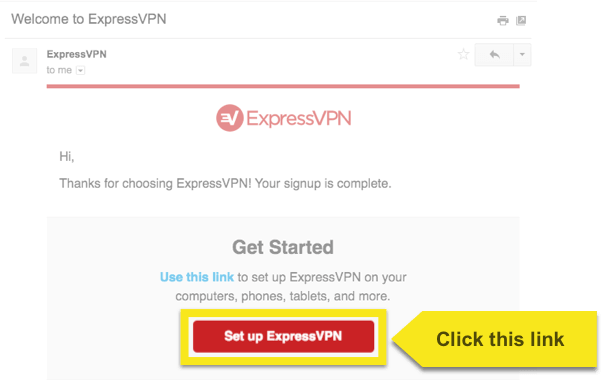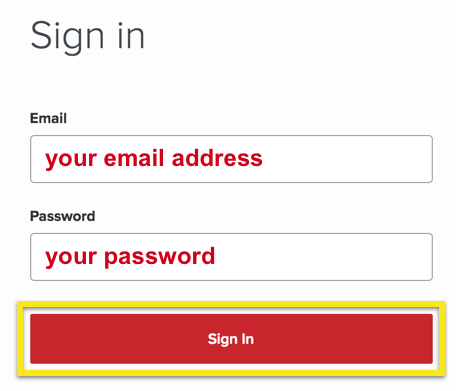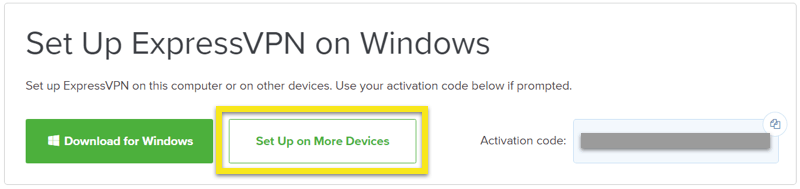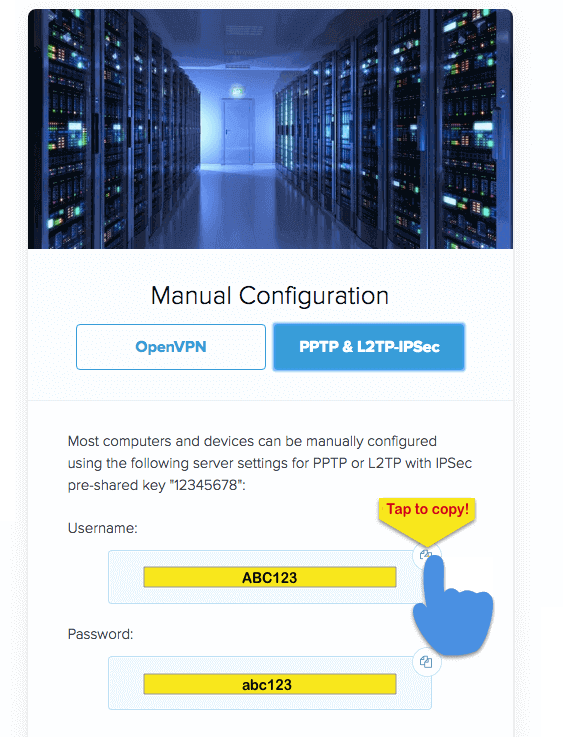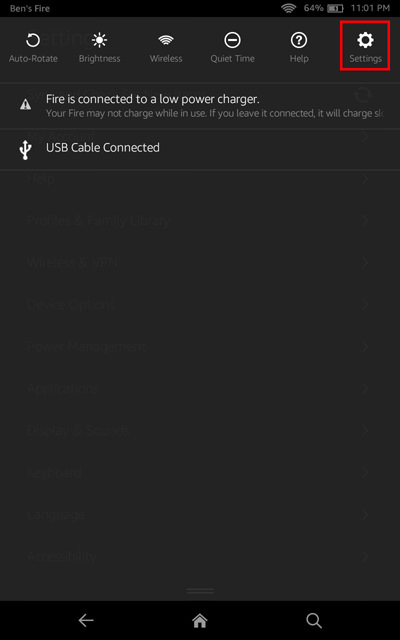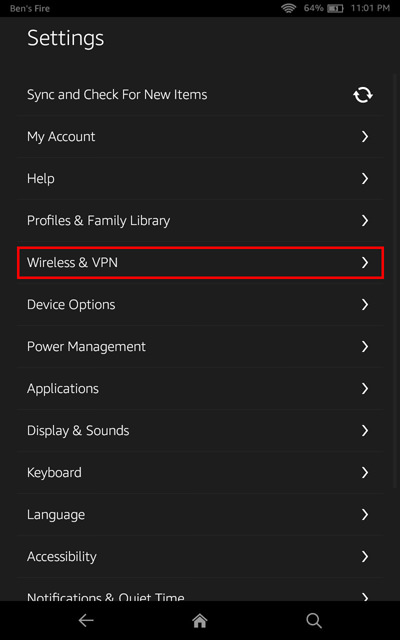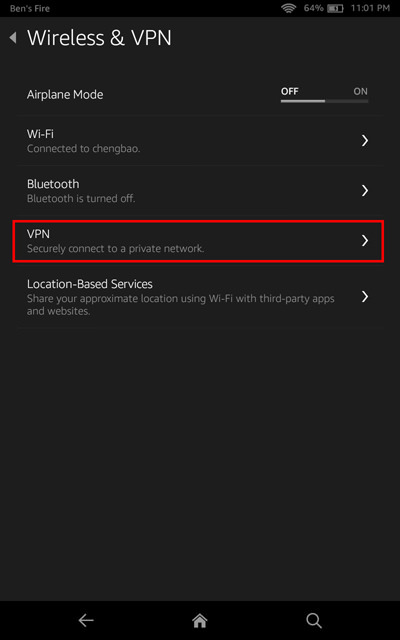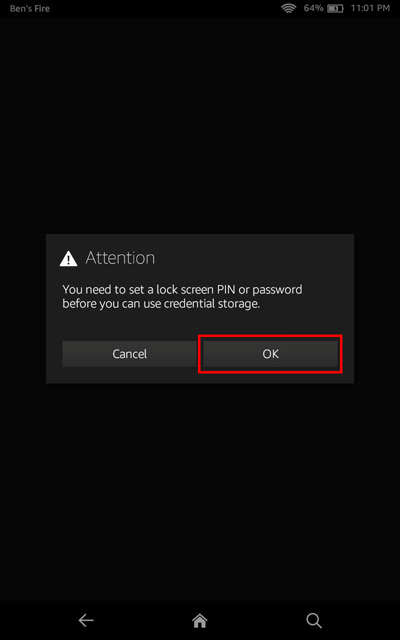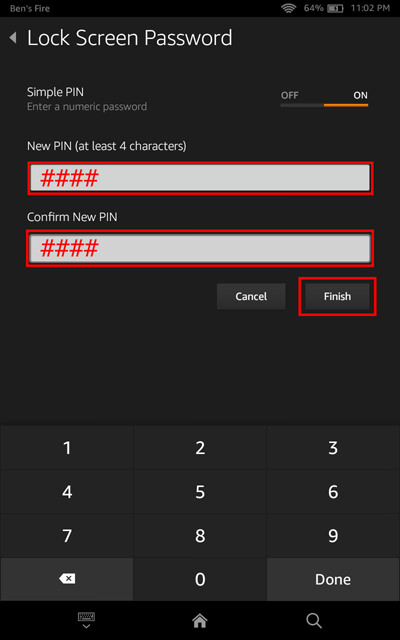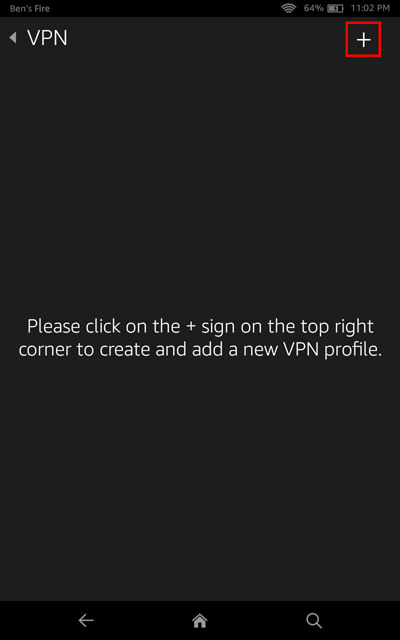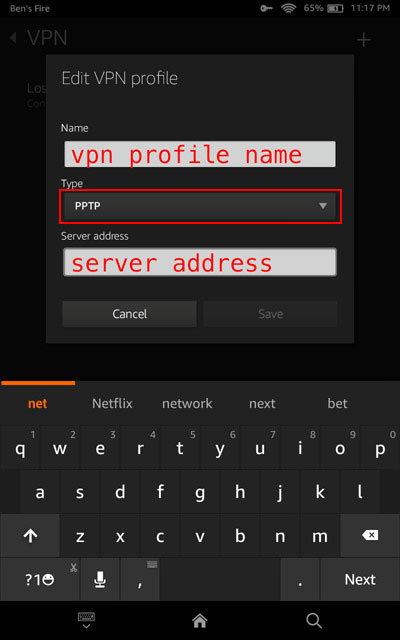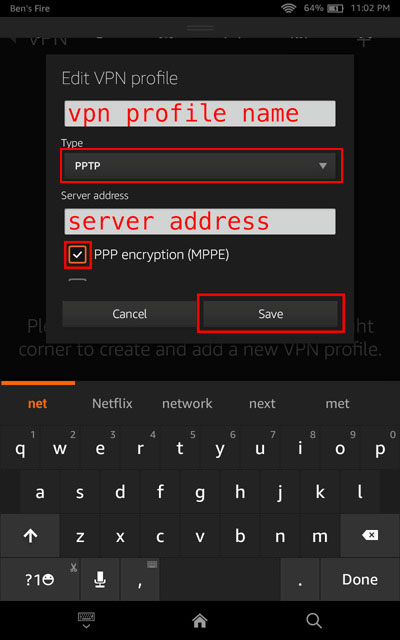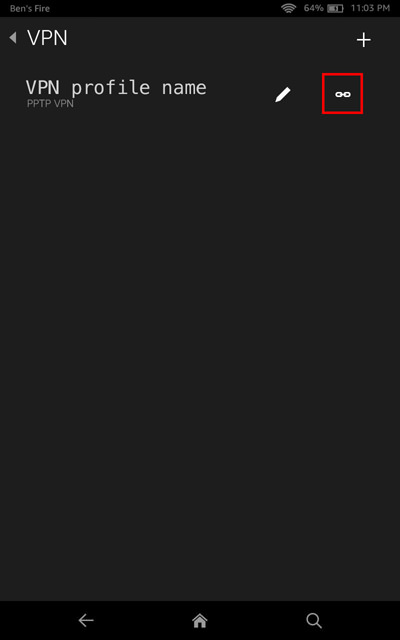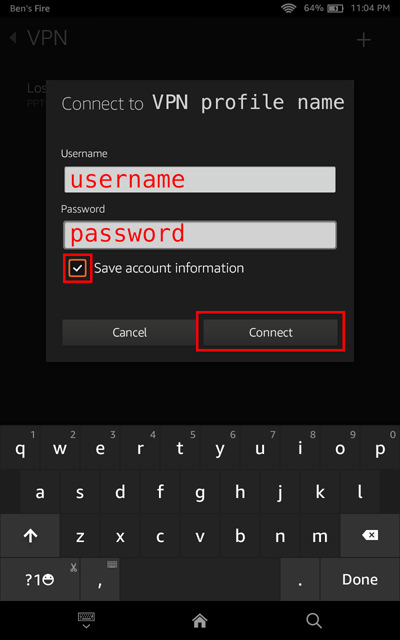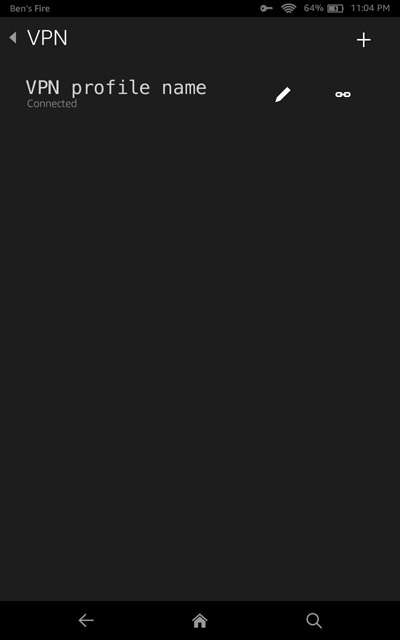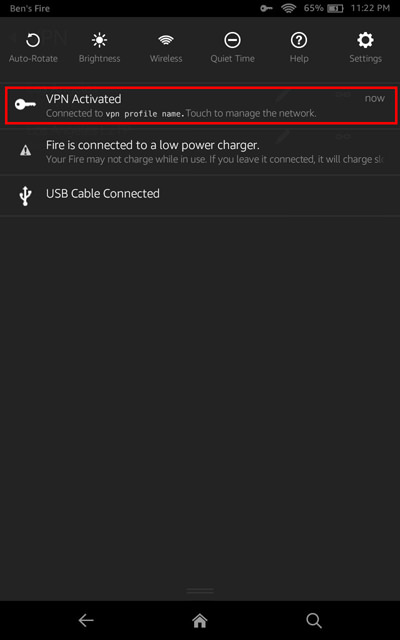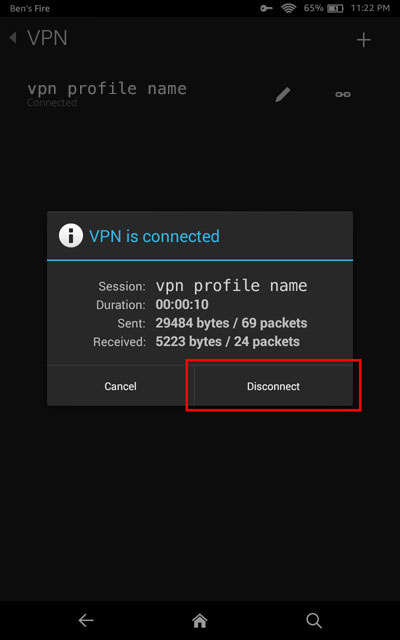Bagaimana untuk menyediakan ExpressVPN PPTP untuk peranti OS Amazon / Kindle Fire anda
Panduan tutorial ini akan menunjukkan kepada anda cara menyiapkan ExpressVPN pada peranti Amazon Kindle Fire anda menggunakan protokol PPTP.
Dapatkan bukti kelayakan akaun ExpressVPN anda
Untuk menyediakan ExpressVPN secara manual untuk tablet Amazon / Kindle Fire OS anda menggunakan PPTP, anda perlu mendapatkan bukti kelayakan ExpressVPN anda untuk konfigurasi manual.
Buka Selamat Datang E-mel anda terima apabila anda mendaftar untuk ExpressVPN kemudian buka pautan dalam e-mel.
Log masuk ke akaun ExpressVPN anda menggunakan nama pengguna dan kata laluan ExpressVPN anda.
Klik Sediakan Alat Lebih Banyak.
Ketik Config Manual di sebelah kiri skrin dan kemudian pilih PPTP & L2TP / IPsec di sebelah kanan. Ini akan menunjukkan kepada anda nama pengguna, kata laluan, dan senarai alamat pelayan seluruh dunia.
Untuk menyalin, ketik pada salin ikon maklumat di sudut kanan atas kotak. Anda akan memerlukan butiran ini kemudian untuk persediaan.
Konfigurasikan VPN pada Kebakaran Kindle anda
Pergi ke tetapan peranti anda dengan meleret dari bahagian atas skrin dan mengetik Seting bot.
Dari panel “Tetapan”, pilih Wayarles & VPN.
Dari “Wireless & Panel “VPN, pilih VPN.
Anda mungkin menghadapi amaran yang meminta anda menetapkan PIN atau kata kunci skrin kunci. Ketik okey. (Sekiranya anda tidak melihat amaran ini kerana anda telah menetapkan PIN atau kata kunci skrin kunci, sila lompati langkah ini.)
Di skrin “Kunci Kata Laluan Skrin”, masukkan PIN pilihan anda dalam kedua-dua bidang. Ketik Selesai.
Pilih tambah tanda (+) untuk menambah profil VPN baharu.
Dalam panel “Edit profil VPN”, sila lakukan perkara berikut:
Nama: masukkan a Nama profil VPN (anda boleh membuatnya).
Jenis: pilih PPTP.
Alamat pelayan: masukkan alamat pelayan yang anda dapati sebelum ini.
Leret ke skrin untuk mendedahkan lebih banyak pilihan. Pastikan anda semak kotak untuk penyulitan PPP (MPPE).
Kemudian ketik Simpan.
Sambung ke lokasi pelayan VPN
Untuk menyambung ke profil VPN baharu anda, ketik ikon rantaian.
Untuk menyambung ke profil VPN baharu anda, masukkan nama pengguna dan kata laluan yang anda dapati sebelum ini. Semak kotak untuk “Simpan maklumat akaun”, kemudian ketik Sambungkan.
Awesome! Profil VPN anda kini berfungsi pada peranti Fire OS anda.
Putuskan sambungan dari lokasi pelayan VPN
Untuk memutuskan sambungan profil VPN anda, leret ke bawah dari bahagian atas skrin. Ketik bar yang mengatakannya VPN dihidupkan.
Ketik Putuskan sambungan.